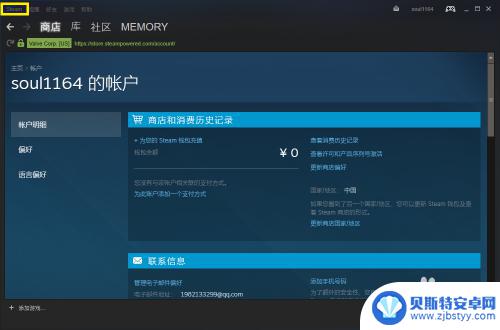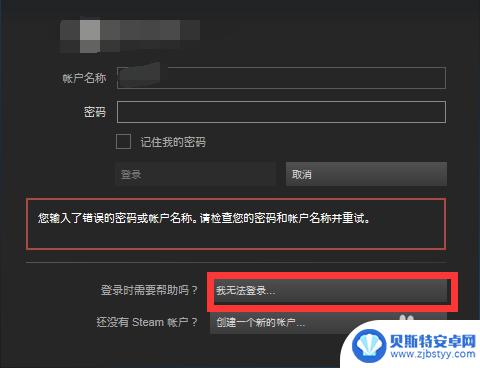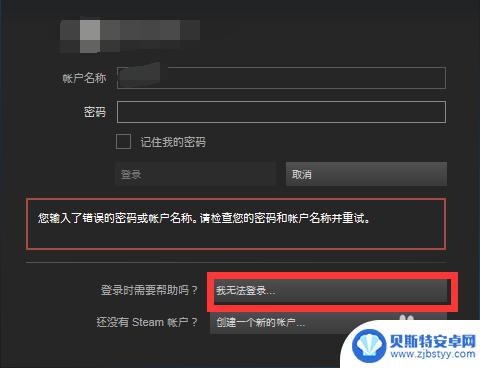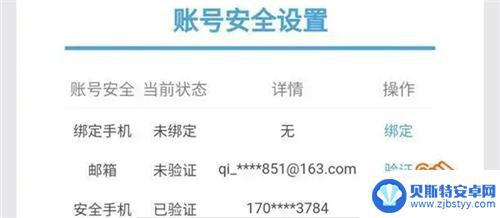steam账号更换邮箱 怎样更改Steam账号绑定的邮箱
steam账号更换邮箱,在如今数字化世界中,Steam账号已成为众多玩家的必备工具,随着时间的推移,我们可能会发现需要更换绑定的邮箱地址。无论是出于安全考虑还是为了方便管理,更改Steam账号绑定的邮箱已成为许多玩家关注的问题。怎样更改Steam账号绑定的邮箱呢?本文将为您详细介绍这一过程,帮助您顺利完成邮箱更换,确保账号的安全与畅玩体验。
怎样更改Steam账号绑定的邮箱
方法如下:
1.
点击左上方steam。
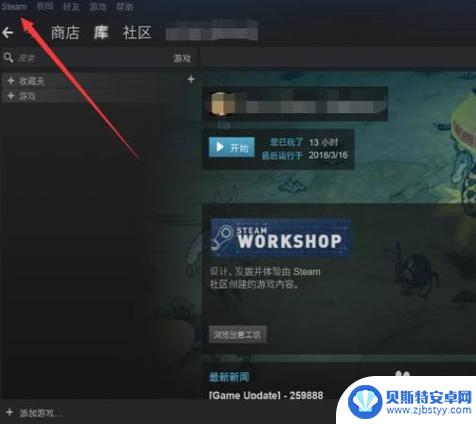
2.
点击设置。
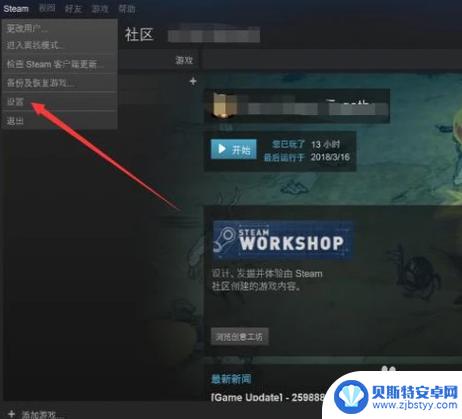
3.点击更换电子邮箱。
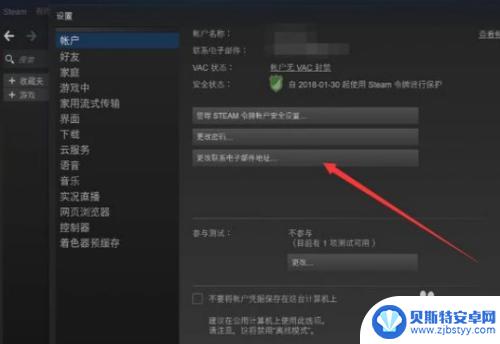
4.下面出现了两种情况,一种是你以前的邮箱还能用,另一种是以前的邮箱不能用了。第二种情况直接调到步骤八。你是什么情况就点击哪个选项。
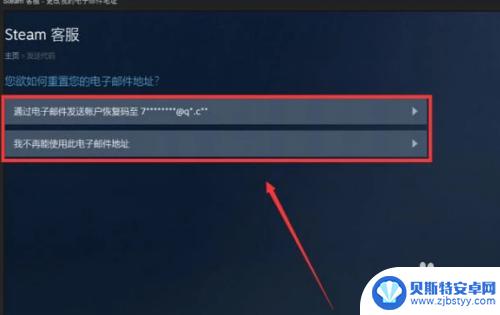
5.如果你的邮箱还能用,点击第一个选项后,你的邮箱会收到一个验证码,在方块内输入,并点击继续。
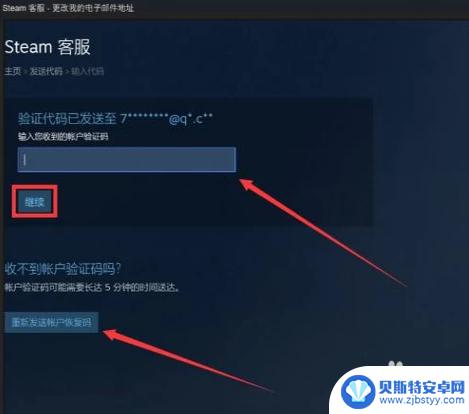
6.然后输入自己的新邮箱,系统需要你再次验证你的新邮箱。也是利用验证码验证,同步骤五,完成验证后点击左下方“使用新的电子邮箱”。
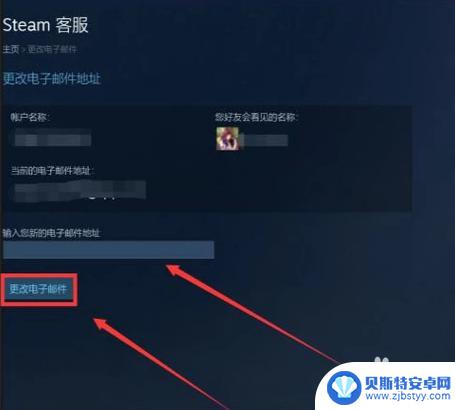
7.这时候回到设置页面,发现邮箱已经更改完毕,点击左下方确定按钮。
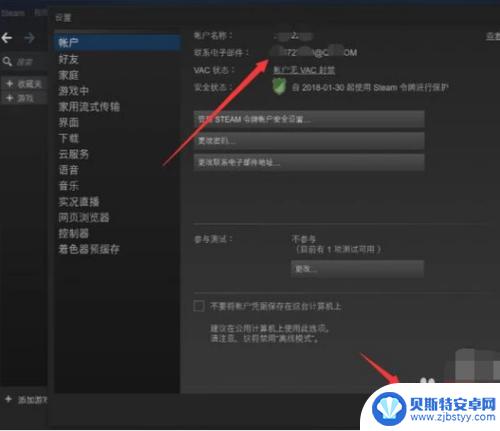
8.如果你以前绑定的邮箱已经不能用了,应在步骤四点击第二个选项会出现下面的对话框。你需要填写相应的证据,证明此账号是你的。
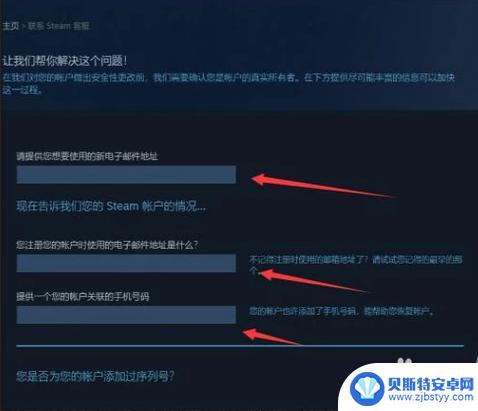
9.最后填写完成后点击右下角发送按钮,一般steam会在两周内人工审核你提交的证据。如果审核通过系统就会发送给你填写的新邮箱发送一个审核成功的邮件。证明你更改成功了。
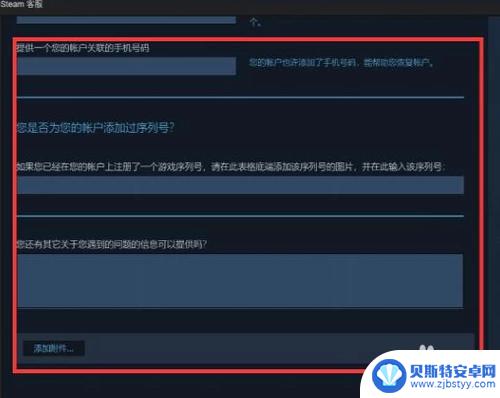
以上是关于如何更改Steam账号邮箱的介绍,如果在游戏中遇到任何困难,玩家朋友们都可以在这里找到满意的答案,所以欢迎大家前来关注。
相关攻略
-
steam外服号怎么改邮箱 Steam账号如何更改绑定邮箱
steam外服号怎么改邮箱,在现今的网络时代,Steam账号成为了众多玩家探索游戏世界的重要平台之一,有时候我们可能需要改变我们的绑定邮箱,以便更好地管理我们的账号信息。对于S...
-
steam绑定邮箱被改怎么办 Steam账号被盗邮箱和手机号同时更改怎么办
随着科技的迅猛发展,网络账号安全问题也日益引起人们的关注,在使用Steam账号时,我们时常会遇到一些令人头痛的问题,比如账号被盗或绑定的邮箱和手机号被篡改。当Steam绑定的邮...
-
原神邮箱怎么更改账号 原神账号购买后如何修改绑定邮箱
原神是一款备受瞩目的游戏,许多玩家在购买账号后可能会遇到需修改绑定邮箱的情况,在原神中,邮箱是账号重要的联系方式之一,但有时候我们可能需要更改绑定的邮箱地址。原神邮箱怎么更改账...
-
steam号被盗了邮箱手机号都被改怎么办 Steam账号被盗绑定邮箱和手机号都被更改了怎么办
Steam号被盗是一件非常令人沮丧和困扰的事情,尤其当我们发现绑定的邮箱和手机号也被恶意更改时,我们可能会感到无所适从,面对这样的情况,我们不能陷入绝望,而是应该采取一系列紧急...
-
原神账号换绑定邮箱 原神账号如何换绑邮箱
原神是一款备受欢迎的游戏,而在游戏中,账号的安全性尤为重要,有时候,我们可能需要更换绑定的邮箱,以确保账号的安全。原神账号如何换绑邮箱呢?在本文中,我们将详细介绍原神账号换绑定...
-
原神怎么用邮箱改手机号 原神如何通过邮箱验证来更换绑定手机
原神怎么用邮箱改手机号,原神是一款备受热爱玩家追捧的游戏,对于许多玩家来说,绑定手机是确保账号安全的重要步骤,有时我们可能需要更换绑定的手机号码。在原神中如何用邮箱来改手机号呢...
-
warframe怎么安全是设置密码 星穹铁道密码设置方法
在现今数字化社会,网上安全问题备受关注,对于Warframe游戏玩家来说,设置密码是确保账号安全的重要一环。星穹铁道密码设置方法为玩家提供了一种简单而有效的保护措施,通过设定复...
-
逃离疯狂迷宫如何放弃任务 冒险岛怎么放弃不喜欢的任务
在游戏中,放弃任务可能是玩家们不得不面对的选择,逃离疯狂迷宫如何放弃任务?冒险岛怎么放弃不喜欢的任务?在玩家遇到困难或者不感兴趣的任务时,放弃可能是唯一的出路。放弃任务并不意味...
-
拣爱怎么没声音 附近寻爱软件声音设置教程
在这个数字化时代,人们通过各种软件和应用来寻找爱情已经成为一种常态,有时候我们可能会遇到一些问题,比如在使用附近寻爱软件时,发现拣爱功能怎么没有声音。这时候我们就需要学会如何设...
-
主宰世界怎么搭配阵容 超能世界最强阵容搭配攻略
在主宰世界这款游戏中,阵容的搭配是至关重要的,要想在游戏中取得胜利,就必须精心设计一个强大的阵容。而在超能世界,更是需要玩家们深思熟虑每一个英雄的选择和搭配。只有找到最强的阵容...